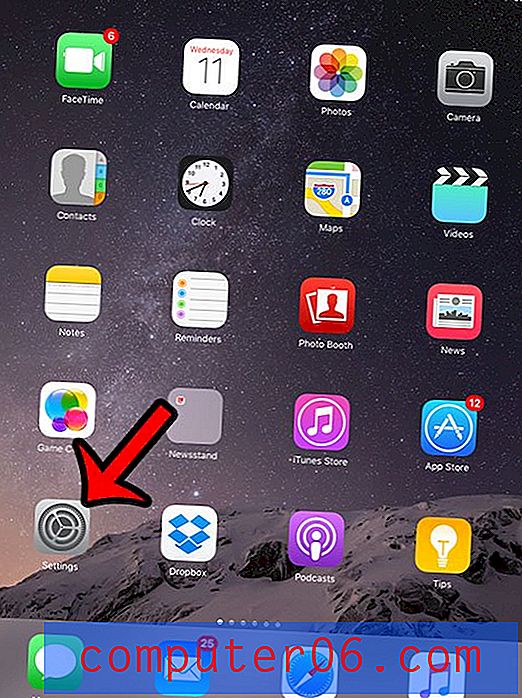Jak zrušit sloučení kontaktů v iPhone 6
Dříve jsme psali o sloučení kontaktů v iPhone, abyste mohli vyčistit velký seznam kontaktů, ale existují i případy, kdy byste je mohli chtít zrušit. Naštěstí váš iPhone zpracovává sloučení způsobem, který vám umožňuje vrátit zpět, pokud potřebujete.
Náš průvodce níže vás provede procesem zrušení nebo zrušení propojení vašich kontaktů, aby se mohli vrátit k samostatným kontaktům.
Zrušení spojení nebo odpojení kontaktů v iPhone 6
Kroky v tomto článku budou předpokládat, že jste již v zařízení sloučili kontakty. Po dokončení kroků v tomto návodu obnovíte předchozí sloučený kontakt jako svou vlastní položku kontaktu. Uvědomte si, že se tak děje na základě kontaktů, takže pokud budete chtít zrušit propojení, budete muset své kontakty oddělit jednotlivě.
Zde je návod, jak zrušit sloučení kontaktů v iPhone 6 -
- Otevřete aplikaci Kontakty . Seznam kontaktů můžete otevřít také v části Telefon> Kontakty .
- Vyberte sloučený kontakt.
- Klepněte na tlačítko Upravit v pravém horním rohu obrazovky.
- Přejděte dolů a klepněte na červený kruh vlevo od kontaktu, který chcete zrušit.
- Klepněte na tlačítko Odpojit .
- Proces dokončete klepnutím na tlačítko Hotovo v pravém horním rohu obrazovky.
Tyto kroky se opakují níže s obrázky -
Krok 1: Otevřete seznam kontaktů klepnutím na ikonu Kontakty nebo přejděte na Telefon> Kontakty .

Krok 2: Klepněte na položku sloučeného kontaktu.
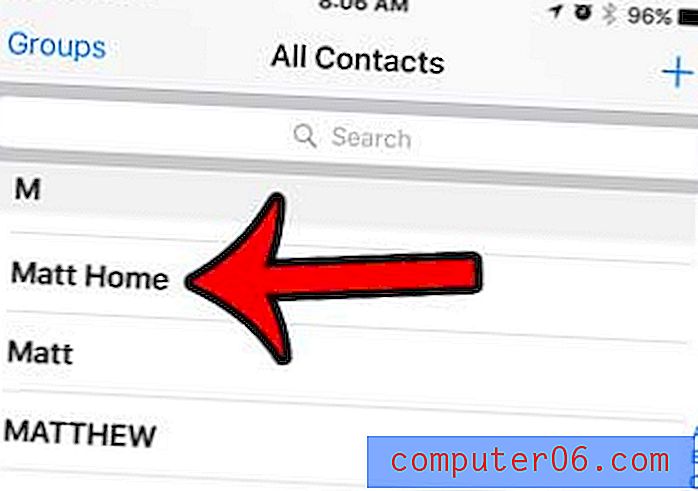
Krok 3: Klepněte na modré tlačítko Upravit v pravém horním rohu obrazovky.
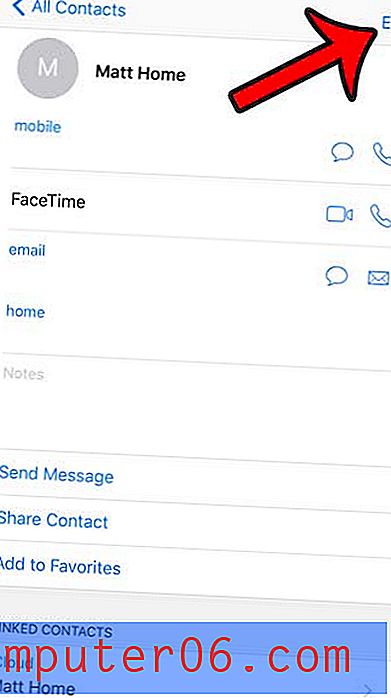
Krok 4: Přejděte do dolní části obrazovky a klepněte na červený kruh vlevo od kontaktu, který chcete zrušit a obnovit jako vlastní položku kontaktu.
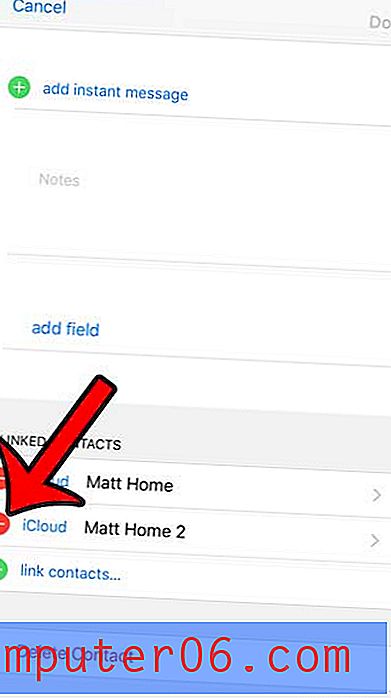
Krok 5: Klepněte na tlačítko Odpojit .
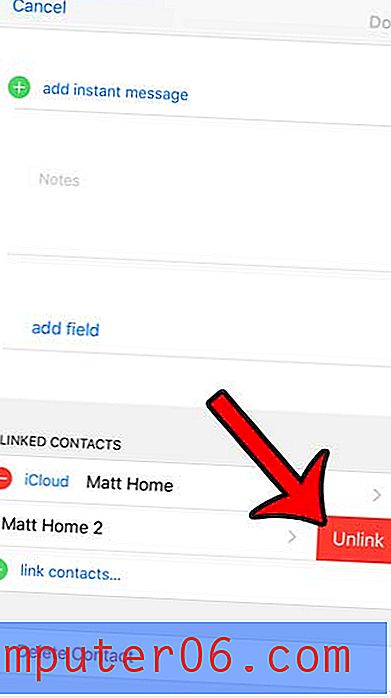
Krok 6: Klepnutím na modré tlačítko Hotovo v pravém horním rohu obrazovky dokončete proces a provedete změny.
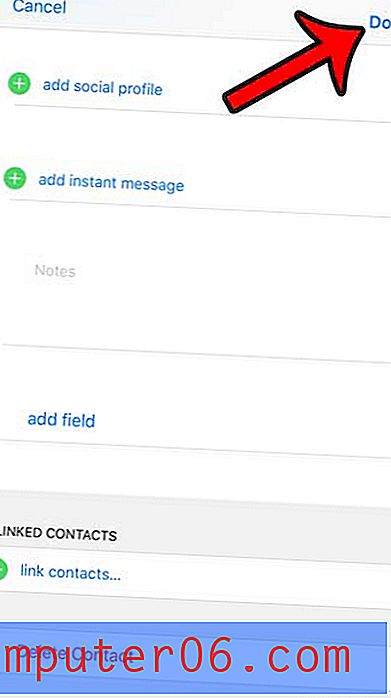
Chtěli byste odstranit záznam nebo všechna čísla, která vám volala nebo která jste volali? Naučte se, jak smazat historii hovorů pro iPhone a odstranit seznam posledních hovorů.